
Konvertálja az FLV-fájlokat iPhone-ra Mac számítógépen
Flash videó (FLV) az a fájlformátum neve, amelyet a video továbbításához használnak az interneten az Adobe Flash Player használatával, és amelynek kiterjesztése FLV. A Flash Player legfrissebb nyilvános kiadása támogatja a H.264 videofájlokat és a HE-AAC audiót. A Flash Video tartalom beágyazható az SWF fájlokba is. A Flash Video formátum figyelemre méltó felhasználói között szerepel a YouTube, a Google Video, a Yahoo! Videó, Reuters.com és még sok más hír szolgáltató.
Ha FLV (Flash Video) fájlokat szeretne lejátszani a Mac számítógépen, akkor olyan lejátszót kell használnia, amely képes kezelni az FLV fájlokat. Itt található két javaslat (mindkettő INGYENES):
VLC Media Player
A VLC Media Player egy ingyenes, platformok közötti médialejátszó, amely számos multimédiás formátumot támogat, további kodekek nélkül. Kezelni tudja az FLV, WMV és VOB fájlokat.
perian
A Perian egy ingyenes, nyílt forráskódú QuickTime összetevő, amely natív támogatást nyújt számos népszerű médiaformátumhoz, beleértve az FLV, MKV, AVI, DivX, 3ivX, FLV1, FSV1, Flash ADPCM és még sok más.
Mint tudjuk, az online videotárhelyről letöltött videofájlok többsége Flash Video (.flv) formátumban található. Bármilyen okból, például a videók MPEG formátumban történő megnézése és tárolása, vagy az offline videoklipek lejátszása hordozható lejátszóban, például PSP, iPod és iPhone, vagy egyszerűen nem szeretné megtekinteni a FLV Player, akkor konvertálni kell a .flv video formátumot egy másik formátumra, például .avi, .mov, .wmv és .mpg.
Szóval, hogyan lehet konvertálni az flv videót minden népszerű video formátumba egyszerűen és gyorsan?
Javasoljuk, hogy Aiseesoft FLV Converter for Mac, amely képes az összes videofájlt (beleértve a .flv formátumot) tökéletesen konvertálni az egyik formátumból a másikba. Más Mac FLV konverterekkel összehasonlítva ez a Mac FLV video konverter jobb kimeneti minõséget, fejlettebb funkciókat és nagyobb átalakítási sebességet (> 300%) kínál, barátságosabb és egyszerûbben használható felülettel rendelkezik.
Kérjük, kövesse ezt a részletes útmutatót:
1Töltse le az FLV Video Converter for Mac szoftvert, majd futtassa ezt a programot.
2Töltse be a konvertálni kívánt FLV fájlokat
Kattintson a "Fájl hozzáadása" gombra a számítógép merevlemezének böngészéséhez, és a .flv videofájlok hozzáadásához.

3Válassza ki a kimeneti formátumot
Az FLV-fájlok hozzáadása után kiválaszthatja az egyes videofájlok kimeneti formátumát, és megadhatja a számítógépen egy könyvtárat a kimeneti fájlok mentéséhez. Ez a Mac FLV Converter támogatja az átfogó kimeneti video formátumokat, beleértve az AVI, MPEG, WMV, MP4, XviD, 3GP, stb. Kiválaszthatja a "* avi", "* mpg" stb. Kimeneti formátumot, ahogyan szeretné. Ezen kívül formátumot is kiválaszthat az eszköz neve szerint.
Például kiválaszthatja az 'iPod Touch MPEG-4 (*. Mp4)' opciót, ha az FLV-t iPod touch-ként kívánja átalakítani Mac rendszeren.
Vagy kiválaszthatja az 'iPhone 3G Video MPEG-4 (*. Mp4)' lehetőséget, ha az FLV-fájlokat iPhone 3G-re kívánja konvertálni Mac rendszeren. Az alapértelmezett beállítás jól működik.

4Speciális beállítások (opcionális)
Természetesen, ha nem akarja használni az alapértelmezett video- és audiokódolási beállításokat, akkor kattintson a "Beállítások" gombra a beállítások testreszabásához.
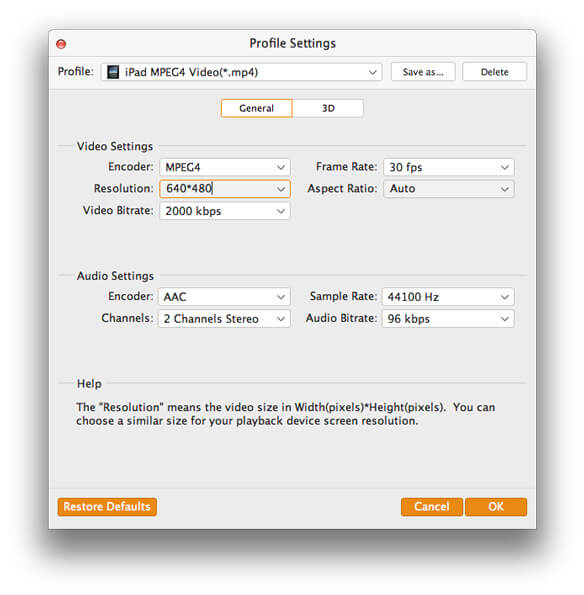
5FLV fájlok konvertálása
Kattintson a "Konvertálás" gombra az átalakítás megkezdéséhez.